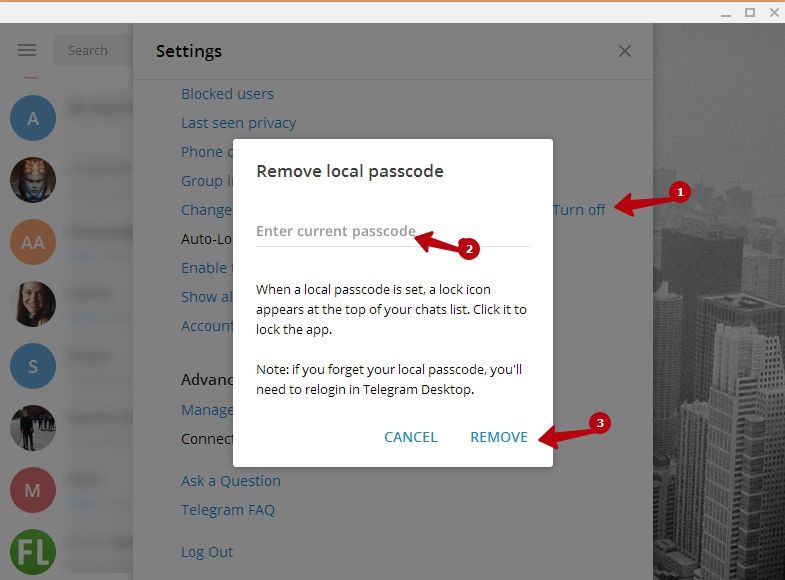Однією з найбільш характерних рис месенджера «Telegram» є його безпеку. Розробники програми поставили питання збереження листування кожного користувача на найвищий рівень. Ви можете без побоювання відправляти рідним, друзям або колегам саму секретну інформацію, що не переживаючи, що її хтось зможе перехопити. Засновник сервісу Павло Дуров настільки впевнений у своєму продукті, що навіть заснував премію, яку віддасть того, хто зможе зламати алгоритм безпеки «Телеграм». На щастя, на сьогоднішній день випадків злому зафіксовано не було. Укупі з дуже просунутим функціоналом і неймовірною швидкістю роботи така безпека робить месенджер «Telegram» одним з кращих рішень для повсякденного спілкування в усьому світі.

Пароль в Telegram може бути змінений в будь-який час.
Але іноді можуть виникати ситуації, коли зловмисники отримують фізичний доступ до мобільного пристрою або комп’ютера, на якому встановлена програма. В такому випадку прочитати переписку не складе ніяких труднощів. І навіть якщо телефон не потрапить в руки до зловмисників, багато хто з вас хочуть приховати листування від цікавих друзів або колег. Скільки разів буває, коли хтось попросить телефон подзвонити, а тут приходить повідомлення з цікавим заголовком. Далеко не факт, що втриматися від спокуси зможе кожен.
Щоб захиститися від такого роду загрози, в одній з останніх версій програми «Телеграм» була додана функція установки пароля доступу. Тепер досить у налаштуваннях ввести чотиризначний код доступу і вибрати час, через яке він автоматично буде активований, після чого ніхто інший не зможе прочитати вашу переписку. Ну, хіба що ви комусь скажете код, але ми сумніваємося, що ви підете на таке.
ПОРАДА. У сьогоднішньому матеріалі ми розглянемо, як поставити пароль на «Телеграм» на смартфоні, планшеті або комп’ютері. Також ми розповімо, як його поміняти або відключити, якщо ви більше в ньому не потребуєте, а також що можна зробити, якщо ви випадково його примудрилися забути.
Як поставити, змінити і відключити пароль на «Telegram»
Android
Щоб встановити пароль на Android версії «Telegram», виконайте наступні дії:
- Перейдіть в бічне меню мессенджера, провівши пальцем від лівого краю екрана, або ж натисніть на три горизонтальні смужки в верхньому лівому кутку.
- Перейдіть в пункт «Налаштування» — «Політика конфіденційності» — «Код-пароль».

- Поставте галочку напроти пункту «Код-пароль», після чого введіть чотиризначний код безпеки.

- Якщо бажаєте, щоб код активізувався автоматично, виберіть час, через яке він буде включатися, з спливаючого меню трохи нижче.
- Тепер вийдіть з програми. При повторному вході програма запросить пароль. Крім того, у верхній частині вікна, над списком діалогів, ви побачите значок у вигляді замку. Натиснувши на нього, ви зможете вручну заблокувати месенджер, не чекаючи, поки вона заблокується автоматично. Запаролений «Телеграм» дуже надійно зберігає ваші дані від сторонніх очей.
- Щоб змінити код доступу, в розділі налаштувань конфіденційності та безпеки виберіть пункт «Змінити код-пароль». Після чого введіть поточний пароль, а також двічі надрукуйте новий.
- Якщо код вам більше не потрібен, в тому ж розділі меню зніміть галочку з пункту «Код-пароль», після чого введіть діючий код доступу.
iOS
Установка пароля в «телеграмі» на iPhone або iPad практично нічим не відрізняється від процедури на Андроїд. Різниця лише трохи в іншому розташуванні пунктів меню.
- Перейдіть на айФоні в налаштування програми, натиснувши відповідну кнопку в правому нижньому кутку екрану.
- Далі, перейдіть в пункт «Політика конфіденційності» — «Код-пароль».
- Натисніть на пункт «Включити код-пароль», після чого виберіть чотиризначний код безпеки.

- Повернувшись до головного меню, ви побачите у верхній частині списку чатів спеціальної замочок, натиснувши на який, ви зможете вручну заблокувати «Телеграм». Також месенджер буде автоматично заблокований, коли ви з нього вийдете. Щоб розблокувати його, потрібно буде ввести свій пароль.
- Щоб змінити код доступу, в попередньому розділі налаштувань виберіть пункт «Змінити код-пароль», після чого додайте поточний пароль, а також надрукуйте новий два рази.
- Якщо код вам більше не потрібен, в тому ж пункті меню натисніть «Відключити код-пароль».
комп’ютер
На комп’ютерної версії програми «Telegram» процедура установки пароля практично нічим не відрізняється, яка б операційна система у вас ні стояла. Зараз ми крок за кроком покажемо, як встановити пароль на «Telegram» для комп’ютера, причому продублюємо пункти меню російською та англійською, оскільки не кожен користується русифікованої версією програми.
- Насамперед, перейдіть в «Налаштування». Для цього натисніть в лівому верхньому кутку три горизонтальні смужки. Якщо ви користуєтеся англійською версією програми, натисніть «Settings».
- Тепер перегорніть до розділу «Конфіденційність та безпека» і виберіть пункт «Включити блокування кодом доступу». Англійською вони будуть називатися «Privacy and Security» — «Turn on local passcode».

- Тепер двічі введіть код безпеки та натисніть кнопку «Зберегти» ( «Save» англійською).

- У меню програми відразу ж з’явиться іконка у вигляді замку, після натиснення на яку і буде відбуватися ручна блокування. Також програма буде заблокована, коли ви вийдете з неї.

- У тому ж пункті меню можна як змінити, так і відключити код доступу. Для цього в меню налаштувань в розділі «Конфіденційність та безпека» ( «Privacy and Security») натисніть відповідну кнопку: «Зміна коду доступу» ( «Change local passcode»)
 або «Відключити» ( «Turn off»). У першому випадку введіть поточний пароль, а потім двічі надрукуйте новий.
або «Відключити» ( «Turn off»). У першому випадку введіть поточний пароль, а потім двічі надрукуйте новий.  У другому випадку введіть поточний пароль і натисніть «Видалити» ( «Remove»).
У другому випадку введіть поточний пароль і натисніть «Видалити» ( «Remove»). 
Як відновити пароль на «Telegram»
Якщо трапилася така неприємність, що ви забули код доступу до «Telegram», що робити в такому випадку? Незалежно від операційної системи і пристрої, слід видалити додаток з мобільного пристрою або комп’ютера, після чого встановити його повторно. Не переживайте про те, що ваші листування і файли також втечуть, оскільки всі вони зберігаються в хмарному сховище «Telegram». Але краще не забувайте код-пароль.
висновок
Код-пароль «Telegram» — відмінний засіб для додаткової безпеки вашого застосування. Якщо таке трапляється, що до вашого комп’ютера, смартфону або планшету мають доступ сторонні люди, подбайте про цю нескладної формальності. Це може зберегти вам купу нервів. У коментарях просимо вас розповісти, чи користуєтеся ви паролем на «телеграмі».

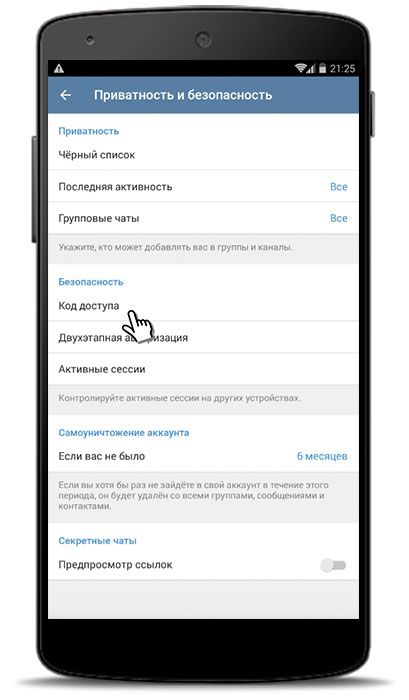
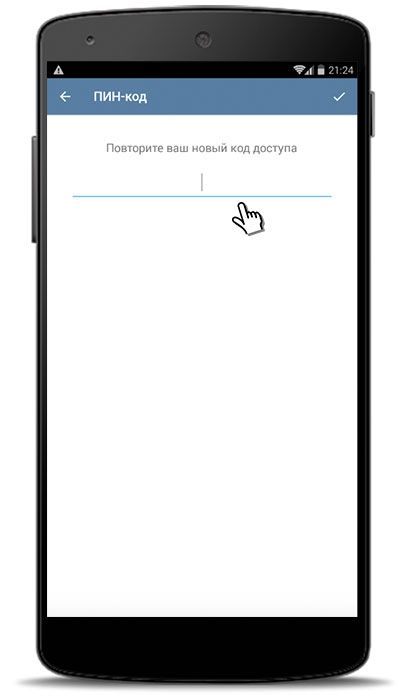
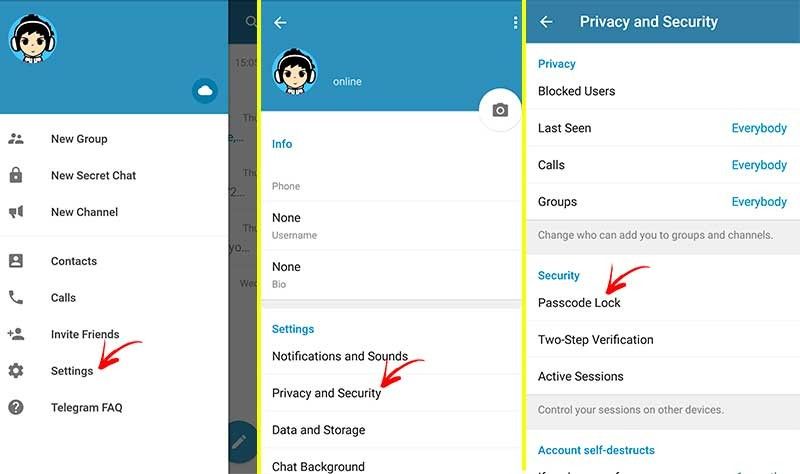
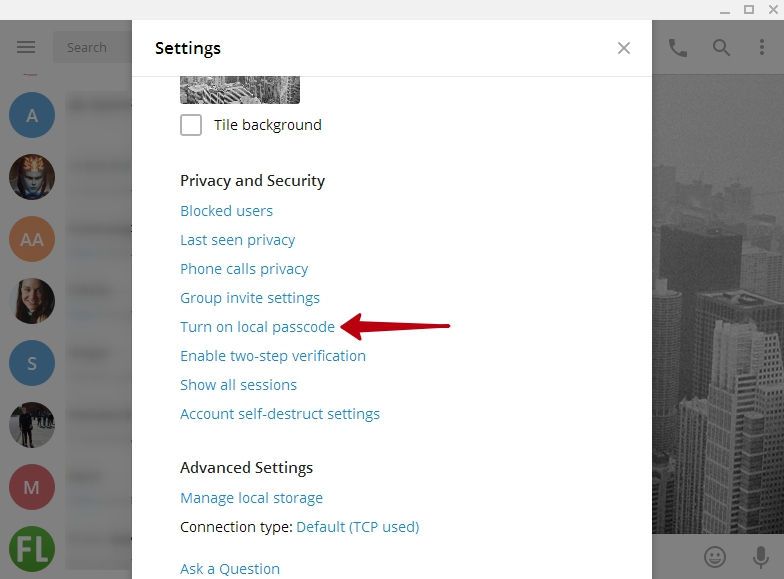
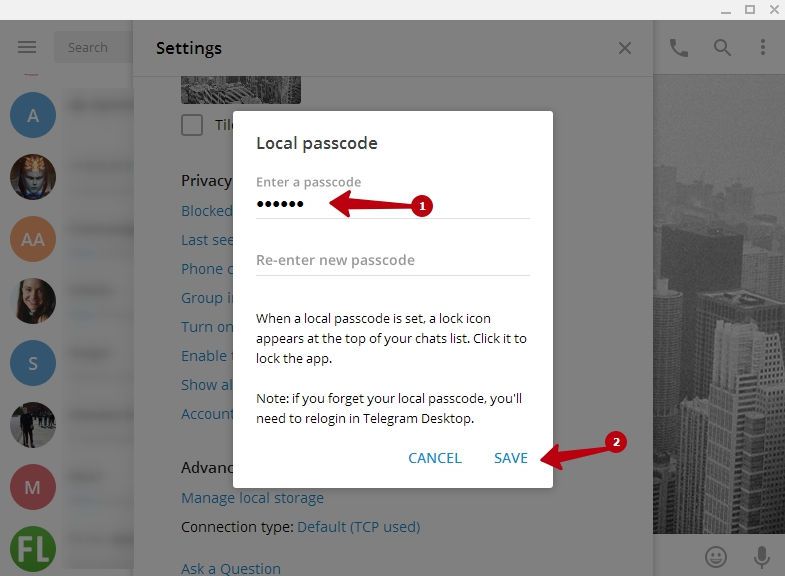
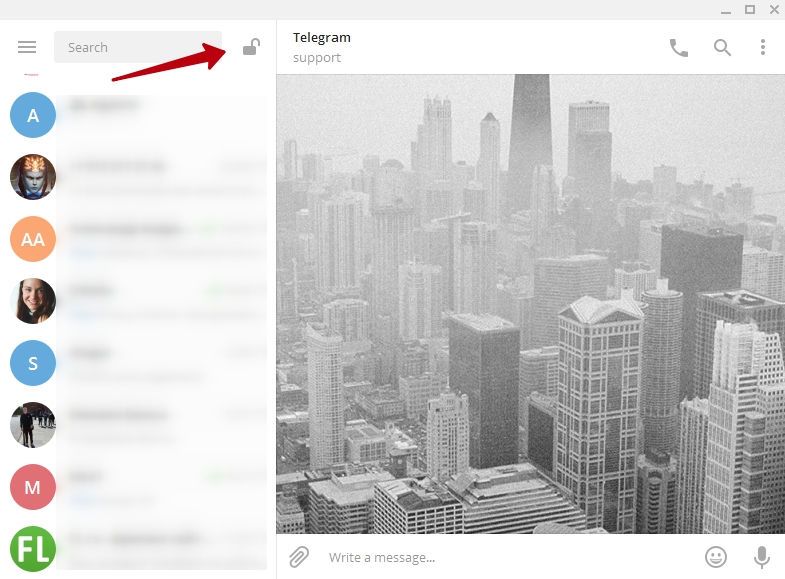
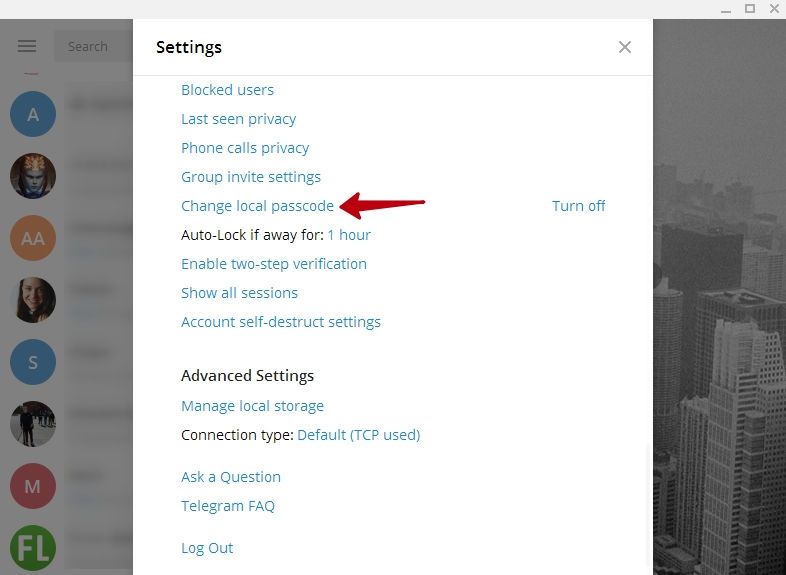 або «Відключити» ( «Turn off»). У першому випадку введіть поточний пароль, а потім двічі надрукуйте новий.
або «Відключити» ( «Turn off»). У першому випадку введіть поточний пароль, а потім двічі надрукуйте новий. 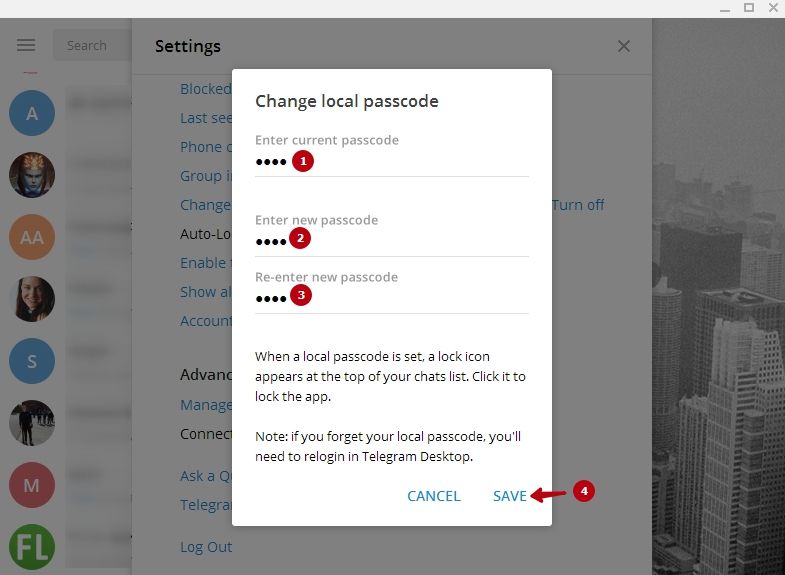 У другому випадку введіть поточний пароль і натисніть «Видалити» ( «Remove»).
У другому випадку введіть поточний пароль і натисніть «Видалити» ( «Remove»).